
Du zeichnest gerne und besitzt eine ausgeprägte Fantasie? Verwandele deine Zeichnungen direkt in digitale Grafiken, um diese auf Shirts oder andere Produkte zu drucken! In dieser Schritt-für-Schritt-Anleitung erfährst du, wie es funktioniert:
Dieses Tutorial benutzt das Bildbearbeitungs-Programm Photoshop. Davon gibt es Testversionen, günstige Abo Produkte und ältere kostenlose Programme. Zum Einstieg tut es sicherlich die Testversion, um zu schauen, ob es dir gefällt und ob du damit weiterarbeiten möchtest.

Ist kein Motiv vorhanden, lässt sich nichts digitalisieren, logisch. Deswegen musst du im ersten Schritt etwas zeichnen. Sei kreativ! Deine Idee – Dein Style!
Tipp: Verwende hierfür glattes, rein weißes Papier. Achte bereits beim Zeichnen darauf, welchen Stift du verwendest. Für dünne, saubere Linien, die nicht nach Bleistift aussehen sollen, tut es ein schwarzer Fineliner. Breitere Konturen solltest Du am Besten abschließend mit einem etwas dickerem Filzstift nachzeichnen … und schon ist dein Bild perfekt.
Um ein hochwertiges digitales Bild zu erhalten, solltest du deine Zeichnung scannen, nicht fotografieren. Handelt es sich um Bleistift Zeichnen, wählst du bitte die Einstellung schwarz-weiß.
Direkt beim Scannen solltest du bereits auf eine hohe Auflösung achten. Achtung: 300 dpi bedeutet, das Bild wird in der Originalgröße gespeichert. Mit 600 dpi kannst du das Bild später ohne Qualitätsverlust auf´s Doppelte vergrößern.
Eine Kamera sollte nur im Notfall als Alternative verwendet werden. Achte darauf, dass das Bild gut ausgeleuchtet ist und das du senkrecht, von oben ohne wackeln fotografierst.
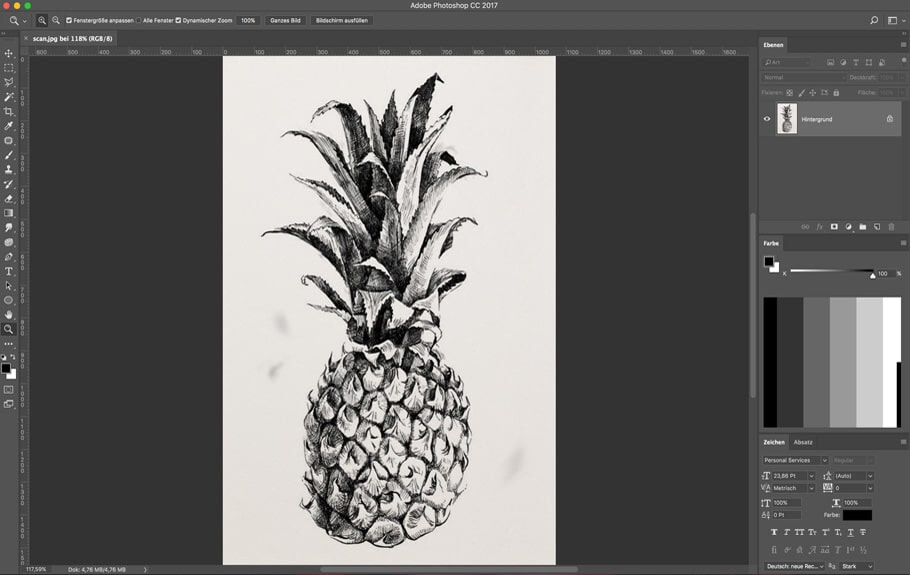
Im folgenden Schritt bekommt dein Motiv eine tiefschwarze Linie und der Hintergrund wird weiß. Falls Hilfslinien am Papier bestehen, lassen sich diese ebenfalls löschen.
Öffne deine Datei (Menü: Datei -> Öffnen / oder einfach ⌘O) Dupliziere die Originalebene Maus Rechtsklick auf die Ebene (->Ebene duplizieren) Wichtig, alle Änderungen nur in der duplizierten Ebene durchführen. Speichere die Datei ab. Nun klickst du im Menü: Bild ->Korrekturen -> Gradationskurven ( ⌘M ). Ein Histogramm kommt zum Vorschein, wo du den Tonwert korrigieren kannst. Schiebe den linken Regler so weit nach rechts, bis die Linie schön schwarz sind. Der rechte Regler wird so weit nach links geschoben, bis der Hintergrund weiß ist und unerwünschte Hilfslinien verschwinden.
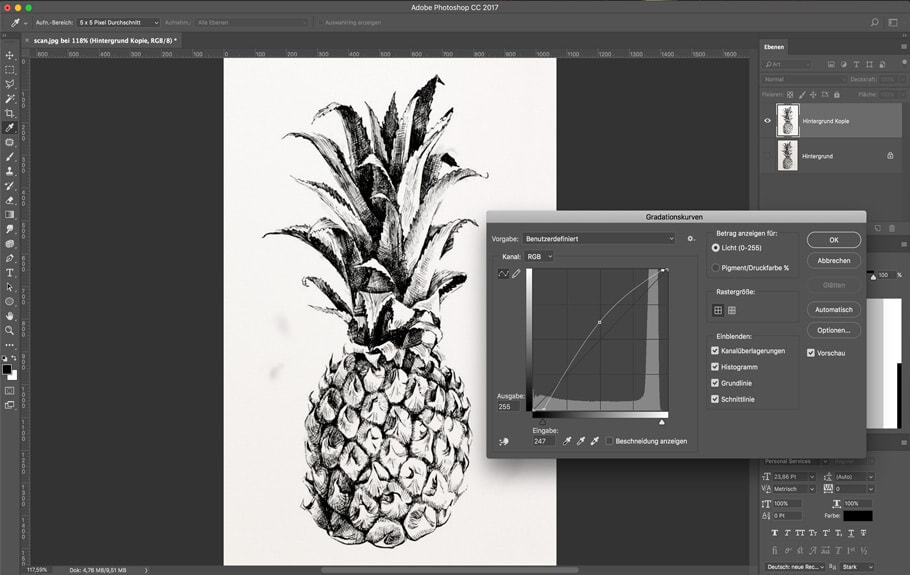
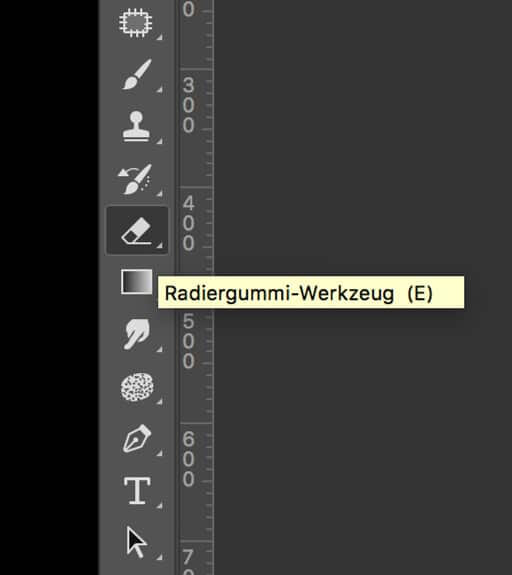
Manchmal bleiben kleine unerwünschte Flecken oder Linien bestehen. Diese korrigierst du mit dem Pinsel- bzw dem Radiergummi Werkzeug. Verwende weiße Farbe, um die Linien verschwinden zu lassen und schwarze Farbe, um schwarze Linien nachzuzeichnen. Hier ist ein wenig Geduld gefragt. Lass dir Zeit und verwende eine nicht zu dicke Pinselstärke.
Die Original-Ebene im ersten Schritt unsichtbar machen (Auge Symbol in der Ebene anklicken). Manchmal entstehen beim Scannen unschöne Schatten an den Rändern. Diese mit dem Pinsel-Werkzeug in Weiß übermalen. Nun verwendest du das Zauberstab-Werkzeug, mit dem du die Hintergrundbereiche markierst und die Entf-Taste drückst.
Tipp: Alternativ kannst Du einen ganzen Farbton aus dem Motiv entfernen. In unserem Fall möchten wir alles was weiß ist, inkl. Hintergrund rauslöschen. Das tust Du über das Menü: Auswahl->Farbbereich. Hier die Farbe mit der Pipette im Motiv auswählen und löschen.
Transparente Bereiche haben jetzt ein kariertes Muster. Falls das Zauberstab-Werkzeug nicht alles erwischt, gilt es händisch mit dem Radiergummi-Werkzeug nachzubessern. Füge nun unter dieser Ebene eine neue Ebene ein und färbe diese mit dem Füllwerkzeug ein. Nun siehst du, wie dein Motiv auf farbigen Shirts aussieht. Falls hier immer noch weiße Stellen auftauchen, den Radiergummi erneut verwenden und die Stellen ausradieren.
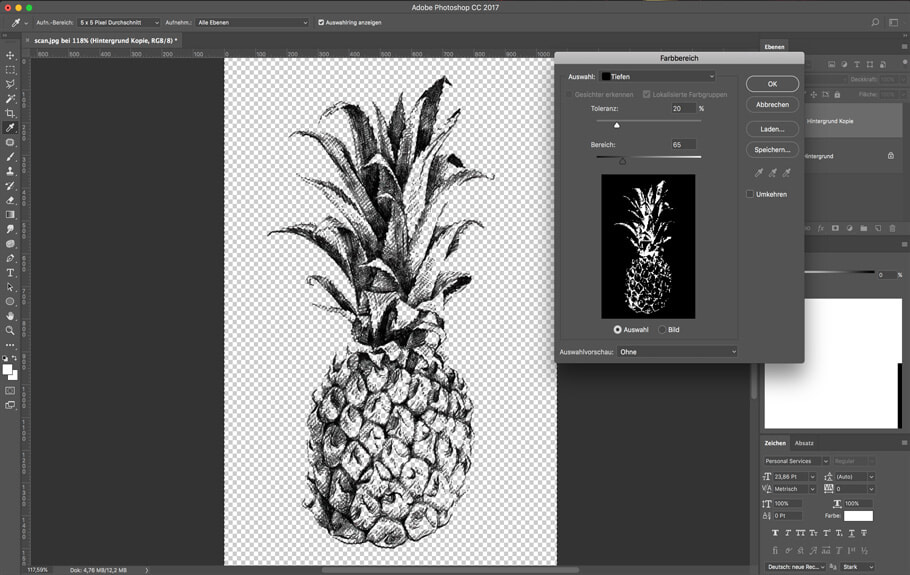
Um zu verhindern, dass dein Motiv auf der Druckfläche zu klein ausgeben wird, solltest du die transparenten Ränder löschen. Menü: Bild -> zuschneiden -> auf transparente Pixel. Falls nötig änderst du jetzt noch die Größe deines Bildes auf maximal 4000 x 400 Pixel. Speichere das Motiv als png. Anschließend ist Dein Motiv fertig für Dein neues Shirt. Lade es einfach im T-Shirt-Konfigurator hoch und gestalte Dein Shirt wie es Dir gefällt.
Dieses Tutorial behandelt nur die Einsteiger-Schritte. Mit Photoshop lässt sich natürlich einiges mehr realisieren. Du könntest beispielsweise dein Motiv umfärben oder mit anderen Objekten verbinden. Die Photoshop-Welt ist groß und umfangreich. Auf jeden Fall lassen sich damit zahlreiche Zeichnungen realisieren, die die Welt bunter machen.
Nun ist ein T-Shirt nicht zwingend überlebensnotwendig, aber ganz ehrlich: Individuelle T-Shirts sind cool und jeder darf ein Individuum sein. In dieser grauen Welt, darf ein wenig bunt und lustig nicht fehlen!